営業部門における鉄板"Chatter活用方法"
公開日: 2021.04.28
この記事で学べること
- 営業部門で使われるchatterの活用方法
- Salesforceのレコードに紐づくコミュニケーション方法
- Chatterグループを使った、特定のグループでのコミュニケーション
- Chatterを使ってダッシュボードを他の人に共有する方法
本日は営業部門で効果的にChatterを活用頂ける代表的な使い方を3つご紹介します。
Chatterを活用した情報共有を行うことで、リード情報や商談情報にすぐにアクセスすることができます。
また顧客・案件管理といった営業担当者の活動を可視化することも可能になります。
レコード(商談)フィードでのコミュニケーション
Chatter内で商談に関する情報共有を行うことで対象商談や取引先にワンクリックでアクセスできるため、1つの画面上で知りたい情報を簡単に得ることができます。
ここでは例として株式会社A様の商談を使ってコミュニケーションのやりとりを見ていきましょう。
[商談]タブから該当レコード[株式会社A]を開きます。商談レコード内のChatter画面に共有したい内容を入力し、[共有]ボタンをクリックします。
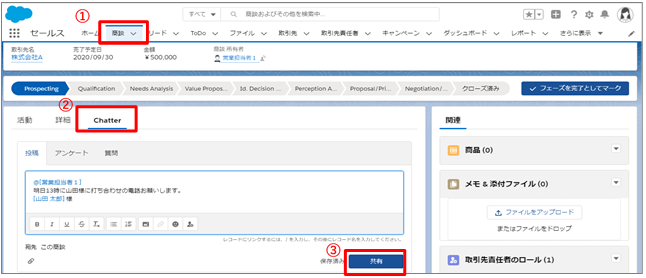
その後、[Chatter]タブを開くと先ほどの商談レコード内で共有した内容がChatterにも反映されています。
自分宛にコメントが届くと、右上のベルマークから確認することができます。
これなら投稿に対してコメントがあると、どの画面上で操作をしていても通知にすぐ気づくことができますね。
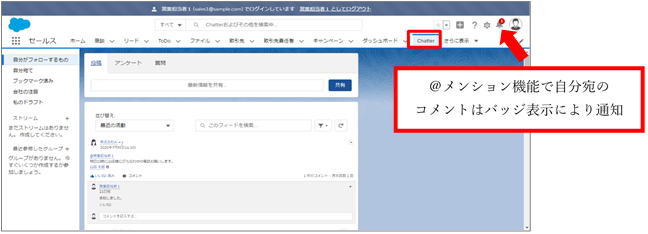
レコード上でコミュニケーションをとることで得ることができるメリットを挙げます。
- ユーザや商談情報などの各レコードをChatter内で呼び出すことができる
- 自分宛のコメントはバッジ表示により通知してくれるため、タイムリーに返信が可能
- Chatterでのやりとりは関連するリード情報や商談情報側にも残るので、履歴管理もできる
商談情報側での履歴はこのようになります。
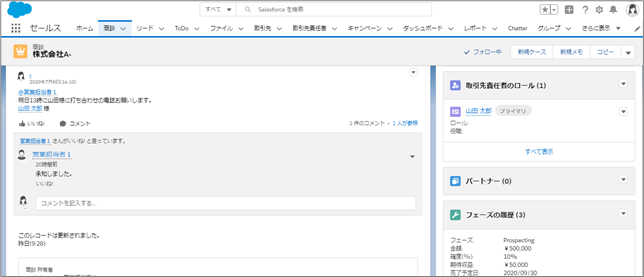
Chatterグループでの質問や相談
Chatterグループではキーワード毎のグループを作ることできます。チームやプロジェクトメンバー間の情報共有をスムーズに行うことができます。
ここでは[情報共有]というChatterグループを作成し、次回の社外イベントで配るエコバックの色についてのアンケート、新規顧客の獲得に対する案や対策をグループメンバーに求めてみます。
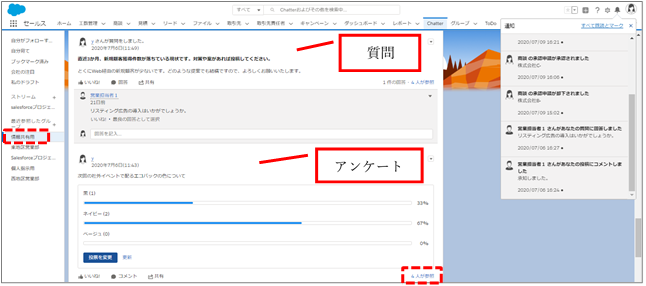
質問では営業担当者1の方がコメントしてくれています。
アンケートでは3人が回答してくれていますが、アンケート投稿の右下をみると既読者は4人いますね。
このように既読者人数に対して、何人が回答しているのかといった回答率も簡単に確認することができます。
Chatterグループで得ることができるメリットを挙げます。
- 質問やアンケートを簡単に作成できる
- 投稿に対して参照(既読)者の回数確認や、いいね!などメンバーの反応を確認しやすい
- 所属チーム用、個別指示用、情報共有用といった必要に応じたグループの使い分けが可能
ダッシュボードのグラフをChatterフィードに投稿
Chatterフィードに投稿することで最新の活動状況を共有することができます。
営業担当者の入力漏れや、異常値や売上進捗などのグラフを営業マネージャーがChatterに投稿することで最新の活動状況を共有することができます。
まず[ダッシュボード]タブから対象となるダッシュボードを選択します。
コンポーネント右上の[展開]をクリックすると[コンポーネントを共有]が表示されます。[コンポーネントを共有]をクリックすると、選択したダッシュボードとともにコメントも入力して投稿することができます。

ここでは@東地区所属チームに今月の目標売上金額をチームメンバーに共有してみました。
目標売上金額300万円に対して、現時点では170万円みたいですね。
東地区所属チームの営業担当者は残り130万円を目標にすればよいことがわかりました。
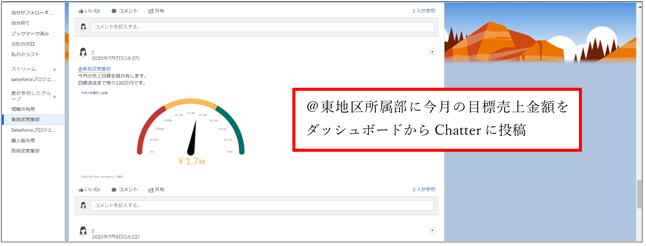
ダッシュボードをChatterフィードに投稿することで得られるメリットいくつか挙げます。
- 営業担当者の入力漏れや売上進捗などのグラフをグループ内で共有
- 会議で使用する資料や連絡等を、最新の状態で共有
以上3つが営業部門での代表的なChatterの活用方法でした。
Chatterの場合、フォロー対象がユーザだけではなく、商談のレコードやファイルなどの社内「情報」をフォローできる点が大きな特長です。
メールでのやり取りだけですと、顧客や案件情報の詳細を把握するのに限度がありますが、Chatterを活用することで、1つのレコード上で必要となる複数の情報を確認できます。添付ファイルにおいてはメールをさかのぼって探さなくても、該当するレコードにアクセスするだけで簡単にファイルを見つけることもできます。
「どのような情報が必要とされているのか」、「誰に共有する情報なのか」といった情報共有の目的を明確にし、最新情報をキャッチアップすることが営業部門でChatterを効果的に活用することにつながります。
またChatterはSalesforceモバイルアプリケーションに対応しているので外出先でも簡単に確認可能です。
FacebookやTwitterのような感覚でビジネスシーンでも利用できるので、営業部門で是非活用してみてください。
考慮事項
- ダッシュボードをChatterに投稿するには、レポートダッシュボードの事前作成が必要
- ダッシュボードで[コンポーネントを共有]ボタンを表示するには以下の設定が必要
- [クイック検索]ボックスに[レポートおよびダッシュボードの設定]と入力し、[ダッシュボードコンポーネントスナップショットを有効化]のチェックボックスをオンにする
学習ツール
- Chatterのフィード追跡(ヘルプドキュメント)
- フィード追跡の有効化(Trailhead)
- 投稿、アンケート、質問の作成
- Chatter でのダッシュボードコンポーネントの画像の共有(ヘルプドキュメント)
- Chatter へのダッシュボードコンポーネントのスナップショットの投稿(ヘルプドキュメント)
公開日: 2021.04.28
この情報は役に立ちましたか?
ご意見お待ちしております。
フィードバックありがとうございます。
より役に立つために
役に立たなかった一番の理由を教えてください。




